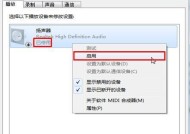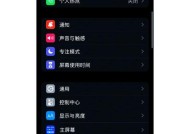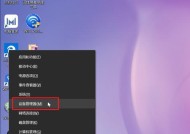电脑声音输出设备如何切换?修改输出设备的步骤是什么?
- 数码百科
- 2025-04-05
- 103
- 更新:2025-03-27 01:42:46
在使用电脑时,我们经常需要根据不同的场景切换声音输出设备,比如从内置扬声器切换到外接耳机或音响。这篇文章将全面介绍如何在电脑上切换声音输出设备以及修改输出设备的具体步骤,确保即使是初学者也能快速掌握操作,解决声音输出问题。
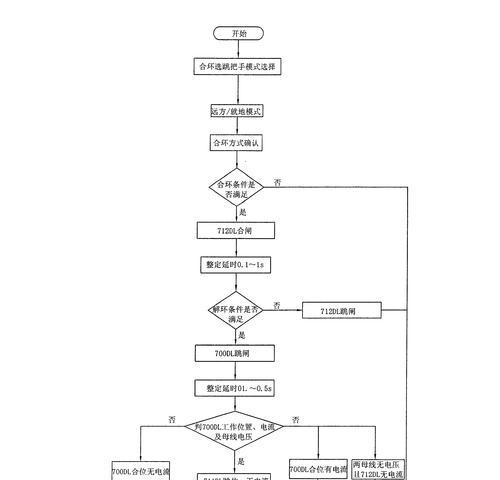
关键词密度与相关性
为了让文章更好地适应SEO优化,我们会在适当的位置自然地融入核心关键词和长尾关键词。“电脑声音输出设备切换”、“修改声音输出设备步骤”等,以便更好地满足读者的搜索需求。
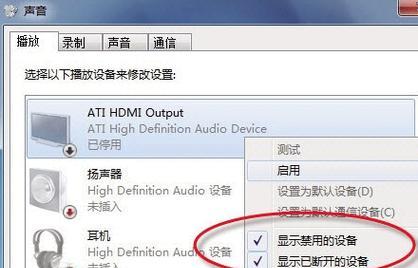
步骤一:检查声音输出设备连接状态
在切换输出设备前,首先检查所有的声音输出设备是否正确连接到电脑上。若使用的是有线设备,确保线缆连接牢固;若是无线设备,检查蓝牙或无线信号是否稳定。
步骤二:访问声音设置
在Windows系统中,你可以通过右键点击任务栏右下角的扬声器图标,然后选择“打开声音设置”。在Mac系统中,则需要点击屏幕左上角的苹果菜单,选择“系统偏好设置”,然后点击“声音”。
步骤三:选择输出设备
在打开的声音设置界面中,你会看到当前激活的声音输出设备。点击该设备旁边的下拉菜单,你会看到已连接的所有音频设备列表。选择你需要切换到的设备名称。
步骤四:测试声音输出
选择新的声音输出设备后,系统通常会自动测试声音质量。仔细聆听,确保声音输出正常。如果声音不清晰或者没有声音输出,检查设备连接和设备设置是否正确。
步骤五:调整设备默认设置
为了确保每次使用电脑时都自动切换到正确的输出设备,可以在声音设置中设置当前选中的设备为默认设备。
步骤六:高级设置
如果在基本设置中未能解决问题,可以尝试进入高级设置。在系统偏好设置中点击“声音”,然后选择“输出”标签页。在这里你可以调整音量、平衡等高级选项。
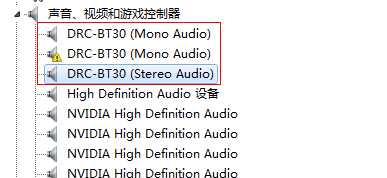
常见问题与实用技巧
问题1:为什么选择输出设备后没有声音?
可能是因为设备驱动问题或者系统未正确识别设备。尝试重新连接设备或更新驱动程序。
问题2:如何快速切换声音输出设备?
在Windows系统中,可以使用快捷键`Win+I`打开设置,然后进入“系统”->“声音”,选择需要的输出设备。
技巧1:使用音频管理软件
一些声卡自带的音频管理软件可以提供更多高级选项,如预设的均衡器设置,有利于提升听觉体验。
技巧2:音频格式兼容性检查
确保你的音频文件格式与所选设备兼容,有些音频格式可能需要特定的解码器支持。
结语
通过以上步骤,你能够轻松地在电脑上切换不同的声音输出设备。若在操作过程中遇到任何问题,可以参考我们提供的问题解答和实用技巧。希望你能够顺利优化你的音频体验。
如果你对声音输出设备有进一步的疑问或需求,欢迎在文章下方留言交流。我们期待为您提供更多帮助。